


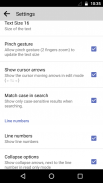
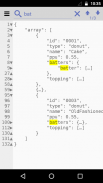
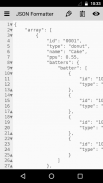

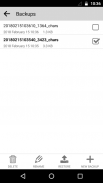
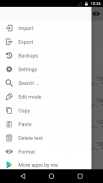
JSON Formatter

JSON Formatter ၏ ရွင္းလင္းခ်က္
ခလုတ်ကို "Format ကို" ၏ 1 ကလစ်သင်ထည့်သွင်းကြပါပြီဆို JSON တင့်တယ်ပါလိမ့်မယ်။
စာသားပြည့်စုံသည်မဟုတ်ရင်တောင်
စာသားခိုင်လုံသော JSON မဟုတ်ပါဘူးလျှင်ပင်,
app ကိုအဖြစ်ဝေးကတတ်နိုင်သမျှကြောင့် format များနှင့်ဖတ်ရှုဖို့ကလွယ်ကူစေပါလိမ့်မယ်။
သွင်းကုန် JSON တစ်ဦး * .json ဖိုင်အဖြစ်သို့မဟုတ်တစ် * .txt text ကဲ့သို့, ဒါမှမဟုတ်ကိုယ့်ကို clipboard ကနေ paste ။
ရိုးရှင်းတဲ့စာသားဖိုင်အဖြစ်ရလဒ်တင်ပို့, ဒါမှမဟုတ်ကိုယ့်ကို clipboard ကကော်ပီကူး။
သင်တို့အဘို့ရှာကြသည်အရာကိုလျင်မြန်စွာရှာတွေ့ရှာဖွေရေး option ကိုခံစားပါ။
သငျသညျမွနျမွနျသငျသညျကူးယူထားသောစာသားအား paste ငှါ, app ထဲမှာတစ်ဦးလွယ်ကူပါတယ် "ငါးပိ" ခလုတ်ကိုရှိသည်။
သင်တို့သည်လည်းလျင်မြန်စွာသင့်ရဲ့ clipboard ထံတစ်ခုလုံးကိုစာသားကိုကော်ပီကူးရန်, မီနူးထဲမှာ "မိတ္တူ" ခလုတ်ကိုရှိသည်။
ဘေးထွက် Menu ထဲမှာခလုတ်ကိုအကြောင်းအရာရှင်းလင်းပါလိမ့်မယ် "ကိုဖျက်" ။
သင်တိုးတက်မှုချွတ်ကြဘူးဒါကြောင့်တစ်ဦးက backup လုပ်ထားသည်ငါးပိအပေါ်အလိုအလျှောက်ဖန်တီးလိမ့်မည်။
သငျသညျဖန်တီး, ဖျက်ခြင်းကိုအမည်ပြောင်း, အရံသိမ်းဆည်းခြင်းအပိုင်းများတွင်ကိုယ့်ကိုယ်အားဖြင့် Backup တွေကို restore လုပ်လို့ရပါတယ်။
သငျသညျ default အနေဖြင့်တစ်ဦးကိုဖတ်မှသာ mode ကိုရှိသည်, ဒါကြောင့်သင်ကအဆက်မပြတ်ဖေါ်ပြခြင်းကီးဘုတ်နှင့်အတူမတော်တဆမှုအားဖြင့်စာသားမပြောင်းကြဘူး။ ဖတ်သာ mode ကိုနဲ့ Edit mode ကိုထိပ် bar မှာတည်ရှိပြီးအကြားပြောင်းလွယ်ကူပါတယ်။ စာသားမဆိုတစ်စိတ်တစ်ပိုင်းဖို့ pointer ကိုရွှေ့ဖို့မြှား Edit ကို mode မှာပြသပါလိမ့်မည်။ သငျသညျက Settings မှာသူတို့ကိုပယ်ပြောင်းနိုင်သည်။ Settings များအခြားဦးစားပေးသင်ပိုင်ဆိုင် app ကိုလုပ်ခွင့်ပြုပါ, ထိုသို့တွေကိုအသုံးပြုတဲ့အခါအိမ်မှာတူခံစားပါလိမ့်မယ်။
မည်သည့် JSON လူ့ဖတ်လို့ရအောင်လုပ်စာရှောင်လမ်းခံစားပါ။
တစ်ဦးကအငယ်စား, ဝှက်ထားသော, unintrusive ကြော်ငြာထိပ်ဘက် menu ကိုမှာဖြစ်တယ်, ဒါကြောင့်မတော်တဆကလစ်နှိပ်ပါရန်အလွန်ခက်ခဲပါလိမ့်မည်။
ဒါဟာ 2 (သို့မဟုတ်ထို့ထက် ပို. ) JSON အကြားလွယ်ကူသော switch ကိုရန်သင့်အားခွင့်ပြုပါလိမ့်မယ်။
























